在使用联想电脑的过程中,有时候可能会遇到系统出现各种问题,这时候重装操作系统是一种常见的解决办法。本文将详细介绍如何在联想电脑上重新安装Win7系统的步骤及注意事项,帮助用户解决系统问题。

备份重要数据
在进行系统重装之前,首先需要备份您的重要数据,以免在重装过程中丢失。您可以将数据复制到外部硬盘、U盘或者使用云存储等方式进行备份。
检查硬件兼容性
在开始系统重装之前,建议检查您的联想电脑硬件是否兼容Win7系统。您可以到联想官方网站下载硬件兼容性测试工具,进行检测并根据结果作出相应的处理。
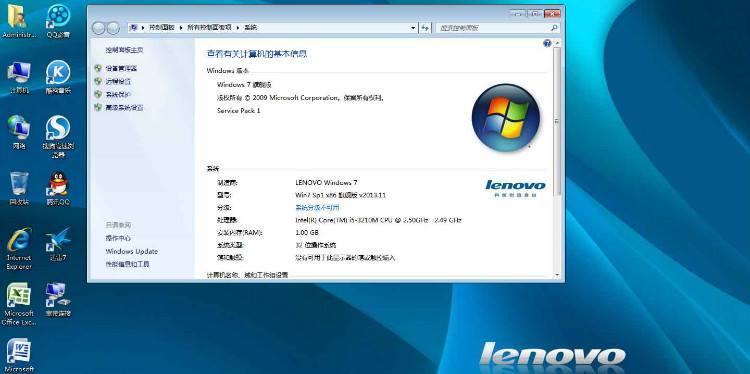
获取系统安装盘或镜像文件
为了重新安装Win7系统,您需要获取安装盘或镜像文件。如果您的联想电脑附带有安装盘,则可以直接使用。如果没有安装盘,您可以到微软官方网站下载Win7系统的镜像文件,并使用工具制作启动盘。
设置BIOS启动顺序
在进行系统重装之前,需要设置联想电脑的BIOS启动顺序。您可以在开机时按下相应的按键(通常是F2或者Del键)进入BIOS设置界面,在"Boot"或"启动"选项中将光驱或U盘设为第一启动设备。
启动电脑并进入安装界面
将系统安装盘或制作好的启动盘插想电脑,重启电脑。根据联想电脑型号,在开机时按下相应的按键(通常是F12或者Novo键)选择从光驱或U盘启动,进入Win7系统安装界面。
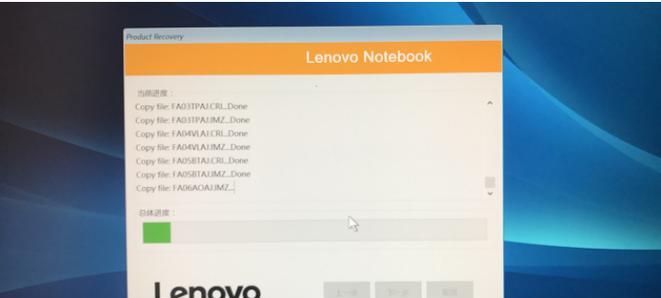
选择安装方式和分区
在安装界面中,选择安装方式为"自定义(高级)",然后选择安装位置并进行分区。建议将系统安装在C盘,并创建一个数据分区以备份个人文件。
格式化分区并进行系统安装
在安装界面中,选择要安装系统的分区,点击"格式化"按钮,将分区格式化为NTFS文件系统。然后点击"下一步"开始系统安装。
等待系统安装完成
系统安装过程可能需要一段时间,请耐心等待。电脑会自动进行安装,并在安装完成后自动重启。
设置系统基本配置
在系统安装完成后,您需要进行一些基本配置,如选择语言、设置用户名和密码等。根据提示进行相应的设置。
更新系统驱动程序
安装完系统后,为了确保联想电脑正常工作,您需要更新系统驱动程序。可以通过联想官方网站下载最新的驱动程序并进行安装。
安装常用软件和杀毒软件
系统重装完成后,可以根据个人需求安装常用软件和杀毒软件,以提高电脑的安全性和功能性。
恢复备份的个人数据
在系统重装之后,您可以将之前备份的个人数据复制回电脑中的相应位置,恢复您的个人文件。
检查系统是否正常运行
重装完系统后,建议进行系统的基本检查,确保系统正常运行。可以打开各种应用程序,测试硬件设备是否正常工作。
注意事项及故障排除
在系统重装过程中,可能会遇到一些问题或故障。本文提供了一些常见问题的排除方法,帮助用户解决可能出现的困难。
通过本文的步骤和注意事项,您应该能够成功地在联想电脑上重新安装Win7系统。请确保在系统重装前备份重要数据,并根据需要安装驱动程序和常用软件,以保障电脑的正常使用。如遇到任何问题,请及时寻求专业人士的帮助。




